win10升级系统怎么操作
- 分类:Win10 教程 回答于: 2023年05月03日 09:30:05
win10升级系统怎么操作?使用win10的小伙伴一定知道win10系统升级更新通知特别多,但是对于新手来说却不知道win10升级系统怎么操作,下面小编就给大家带来了win10升级系统的操作方法。
工具/原料:
系统版本:win10专业版
品牌型号:三星NP930QCG-K01US
软件版本:MediaCreationTool工具 v1.3 & Windows10Upgrade(易升)v9259
方法/步骤:
方法一:进入系统使用windows更新功能
1、右击Win10桌面上的“这台电脑”,选择“属性”。
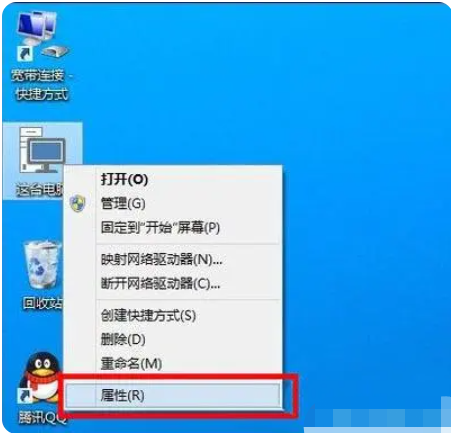
2、点击左下角的“Windows更新”。
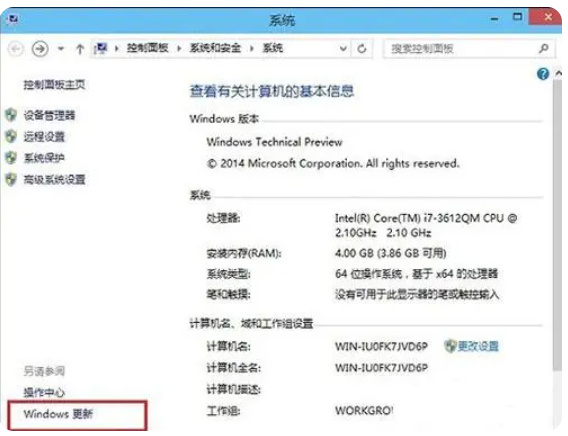
3、点击左侧的“检查更新”,检测是否有新的可用更新。
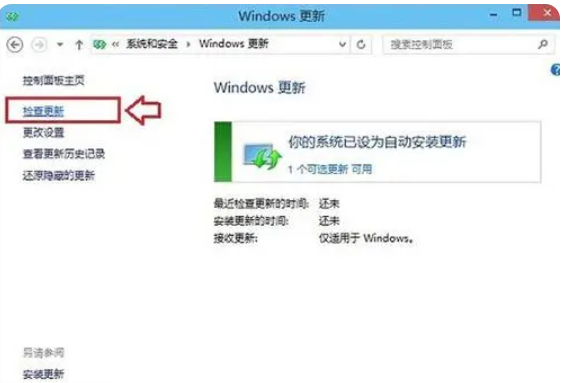
4、检测到有Win10可用更新,我们点击进入更新即可。

5、勾选上可用更新项目,点击底部的“确定”开始安装更新。
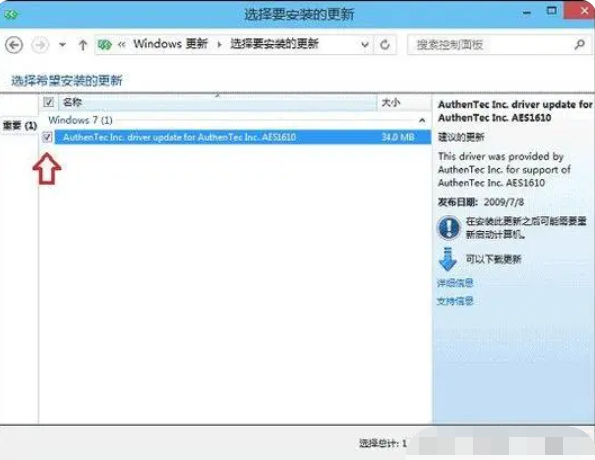
方法二:下载MediaCreationTool工具进行更新
1、首先下载MediaCreationTool(Win10升级工具)。

2、下载完成,右键这个工具文件--以管理员身份运行。
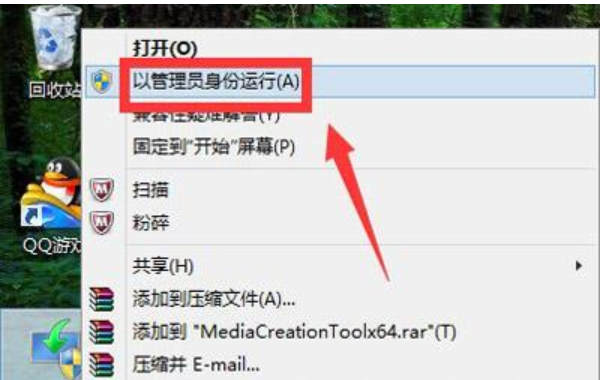
3、选择立即升级这台电脑,然后点击下一步,开始升级,你会发现系统盘多了一个文件夹。
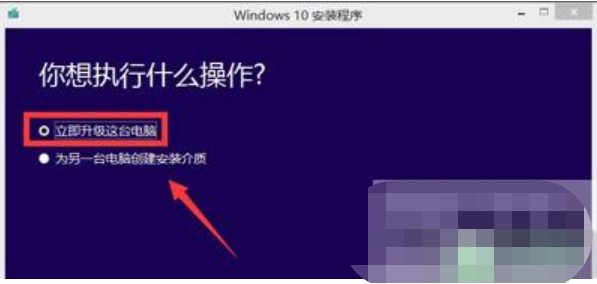
4、此外我们还有另一种选择为其它电脑制作安装介质,这种只是下载安装盘,点击下一步。
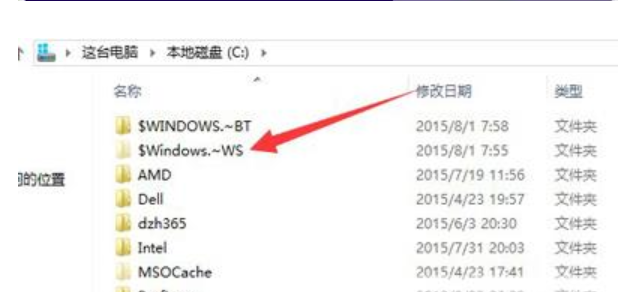
5、选择你的安装盘的语言及版本信息,点击下一步。
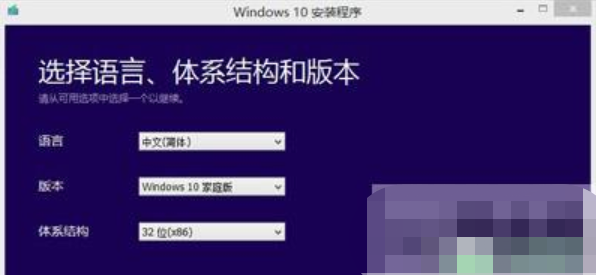
6、选择安装盘的介质,当然是U盘,方便都有USB口,容量最好8G的。
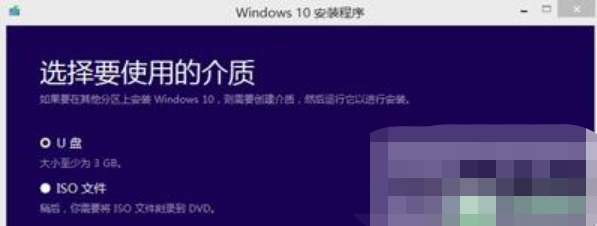
7、选择好你的盘符,开始下载,下载完成后你可以随时安装在任何电脑上,只要原系统处于激活状态,Win10就会跟随自动激活。
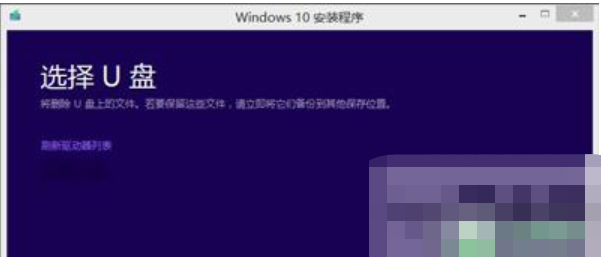
方法三:下载Windows10Upgrade(易升)进行更新
1、首先在百度搜索【Windows10更新助手】,在打开的页面中点击【立即更新】按钮。

2、这时会提示下载Windows10易升,按提示下载安装即可。
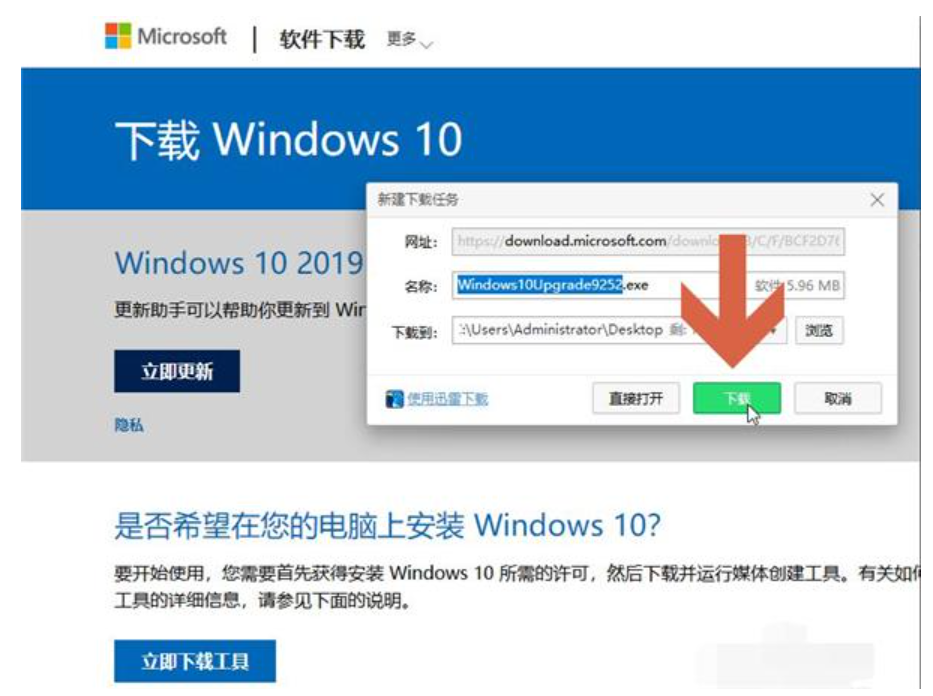
3、打开win10升级工具,接受许可条款。

4、检测环境后出现兼容此电脑提示,点击下一步。

5、之后就等待升级win10系统。

6、安装过程中会提示我们重启,根据向导重启即可。

7、出现win10系统界面就可以正常使用了。
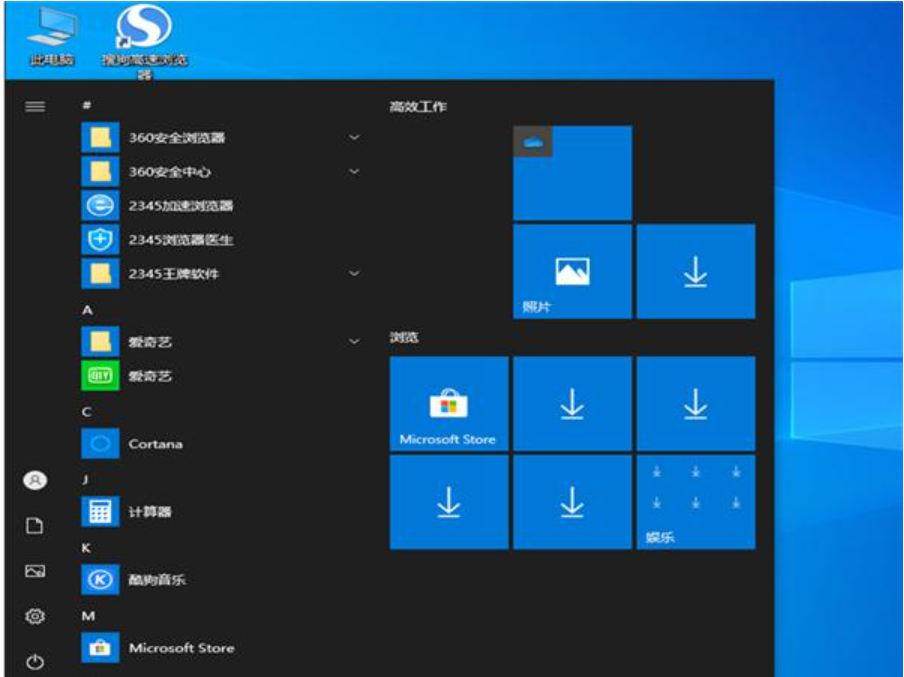
总结:
1、进入系统使用windows更新功能
2、下载MediaCreationTool工具进行更新
3、下载Windows10Upgrade(易升)进行更新
 有用
26
有用
26


 小白系统
小白系统


 1000
1000 1000
1000 1000
1000 1000
1000 1000
1000 1000
1000 1000
1000 1000
1000 1000
1000 1000
1000猜您喜欢
- 咔咔装机怎么重装win102022/08/26
- 分析win10好还是win7好2021/06/18
- 小编教你如何把microsoft edge卸载..2017/09/25
- win10游戏版下载安装的教程2022/02/21
- 我告诉你里面的win10哪个好用..2022/03/09
- windows10官网系统下载安装教程..2021/11/30
相关推荐
- 简单教你怎么查看win10版本2021/10/14
- 小编教你查看win10版本2017/09/05
- window10安装cad2012失败怎么办..2021/04/15
- 小白pe系统安装win10游戏版步骤教程..2022/01/30
- win10提示自动修复无法修复你的电脑的..2022/01/26
- win10x配置iis方法2021/01/28

















